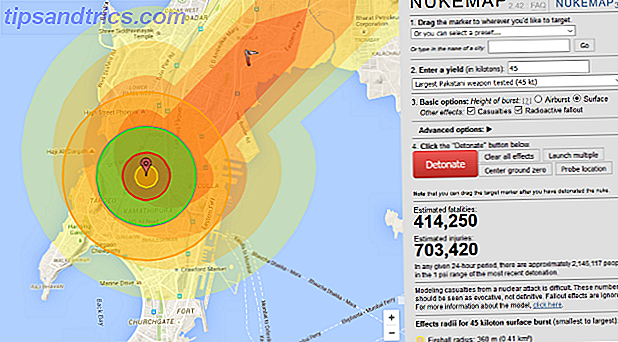Wir sind alle vertraut mit den typischen Laufwerksbuchstaben in Windows.
- C: ist deine Festplatte.
- D: ist dein CD-Laufwerk.
- E: und aufwärts werden für Wechselmedien verwendet.
- A: und B: wurden für Disketten verwendet (die jetzt größtenteils nicht mehr funktionieren).
Aber wussten Sie, dass Sie nicht an diese Briefe gebunden sind? Es ist einfach, sie zu tauschen, und Sie können ihnen die gewünschten Buchstaben geben. (Obwohl das Ändern des C: Laufwerks den Aufwand nicht wert ist).
Vielleicht möchten Sie Ihre Flash-Laufwerke am Ende des Alphabets organisiert halten, oder Sie möchten einem Netzwerklaufwerk einen bestimmten Buchstaben geben, der auf allen Windows-Rechnern in Ihrem Wi-Fi kostenlos ist. Was auch immer der Grund ist, hier ist, wie man einen Laufwerksbuchstaben in Windows ändert.
Verwenden der Datenträgerverwaltung
Um den Laufwerksbuchstaben eines Laufwerks zu ändern, das Ihre Windows-Installation nicht enthält, müssen Sie das Werkzeug Datenträgerverwaltung verwenden.
Um zu beginnen, klicken Sie mit der rechten Maustaste auf das Startmenü und wählen Sie Datenträgerverwaltung . Auf der Hauptseite der App sehen Sie eine vollständige Liste aller mit Ihrem System verbundenen Laufwerke.
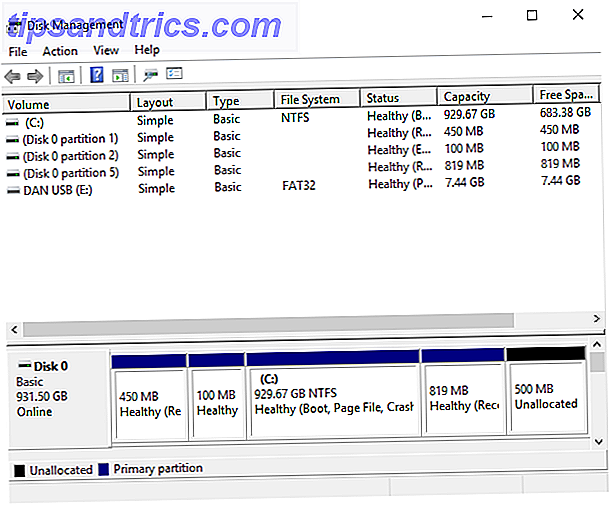
Suchen Sie den Namen der Festplatte, die Sie bearbeiten möchten, klicken Sie mit der rechten Maustaste darauf und wählen Sie Laufwerkbuchstaben und -pfade ändern aus .

Markieren Sie im neuen Fenster den vorhandenen Laufwerksbuchstaben und klicken Sie auf Ändern . Stellen Sie als Nächstes sicher, dass Sie den folgenden Laufwerkbuchstaben zugewiesen haben (statt Mount im folgenden leeren NTFS-Ordner ), und wählen Sie einen neuen Buchstaben aus dem Dropdown-Menü.

Hinweis: Sie können keine Buchstaben zwischen zwei Laufwerken austauschen. Wenn Sie beispielsweise E: und F: tauschen möchten, müssen Sie zuerst einen von ihnen in einen temporären Platzhalter ändern.
Du bist fest mit dem Windows-Laufwerk
Sie können den Laufwerksbuchstaben, auf dem Windows installiert ist, nicht ändern, ohne eine vollständige Neuinstallation des Windows-Betriebssystems durchzuführen. Windows 10 ohne Datenverlust neu installieren Windows 10 ohne Datenverlust neu installieren Mit dieser Option können Sie Windows ohne installieren Verlieren Sie die Dateien, persönlichen Daten und Programme, die Sie bereits auf dem System haben. Weiterlesen . Es sei denn, Sie haben eine sehr dringende Notwendigkeit, das Windows-Laufwerk zu ändern, es ist fast sicher nicht die Mühe wert.
Haben Sie Ihre Laufwerksbuchstaben angepasst? Teilen Sie uns Ihre Geschichten und Tipps in den Kommentaren mit.

![Was ist ein Cookie und was hat es mit meiner Privatsphäre zu tun? [MakeUseOf erklärt]](https://www.tipsandtrics.com/img/internet/449/what-s-cookie-what-does-it-have-do-with-my-privacy.jpg)